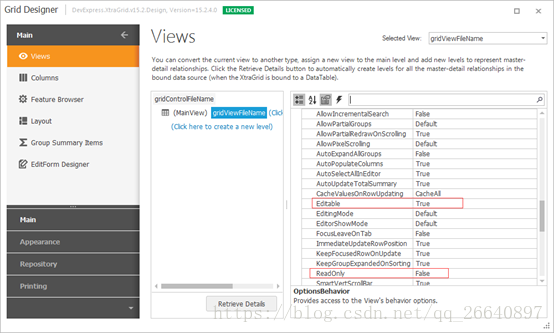1. GridControl修改表格为不可编辑状态
gridcontrol -->gridview -->OptionsBehavior -->Editable=false 即可;如果需要某一列是可编辑的。需要Editable=true下操作,
操作事件是gridview中的ShowingEditor事件。
private void gridView1_ShowingEditor(object sender, CancelEventArgs e) {
if (this.gridView1.FocusedColumn.AbsoluteIndex != 0)//只有第0列可编辑
e.Cancel = true;
}
2. 去掉DevExpress gridControl控件表头下的的默认英文字母
在 gridView1->GroupPanelText,把汉字去掉、输入一个空格就行了
gridView1->GroupPanelText; 是设置表格标题的属性
如果需要设置标题需要保证gridView1.OptionsView.ShowGroupPanel = true;//这是设置表格表头是打开的属性;
2.1 表头放一些控件时,比如TextEdit,会发现控件别gridcontrol覆盖掉。这时
需要让TextEdit控件处于顶层:右击该控件-》置于顶层
3.如何禁用GridControl中单击列弹出右键菜单 和 GridControl中列头的过滤器
设置Run Design->OptionsMenu->EnableColumnMenu 设置为:false
Run Design->OptionsCustomization->AllowFilter //过滤器关闭
4 如何让各列头禁止移动?
设置 gridView1.OptionsCustomization.AllowColumnMoving = false;
5 如何让各列头禁止排序?
设置 gridView1.OptionsCustomization.AllowSort = false;
6 如何禁止各列头改变列宽?
设置 gridView1.OptionsCustomization.AllowColumnResizing = false;
7 部分列可编辑
1>首先设置要设置的列所在的gridView可编辑,
Designer->Main->Views->Editable = Ture;
其中ReadOnly 设置为false
然后在数据加载完之后代码设置某列的AllowEdit属性为false
gvdiseaseCode.Columns[0].OptionsColumn.AllowEdit = false;
注:直接在设计界面设置列属性中的AllowEdit属性无效